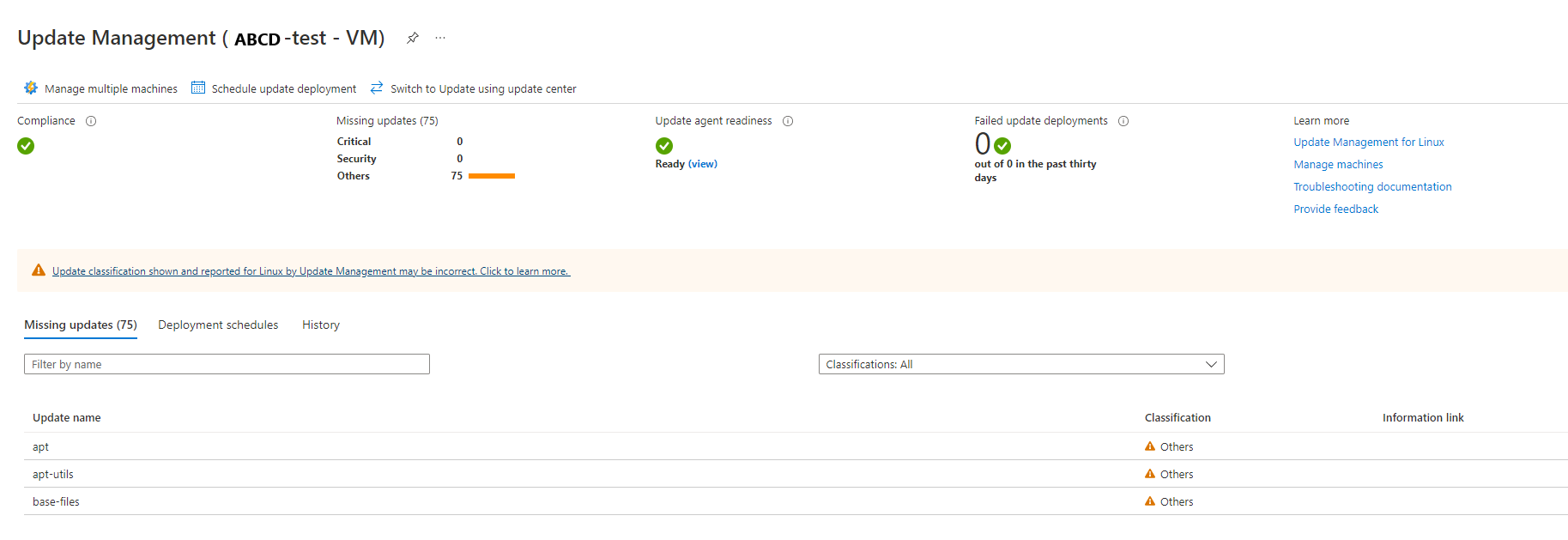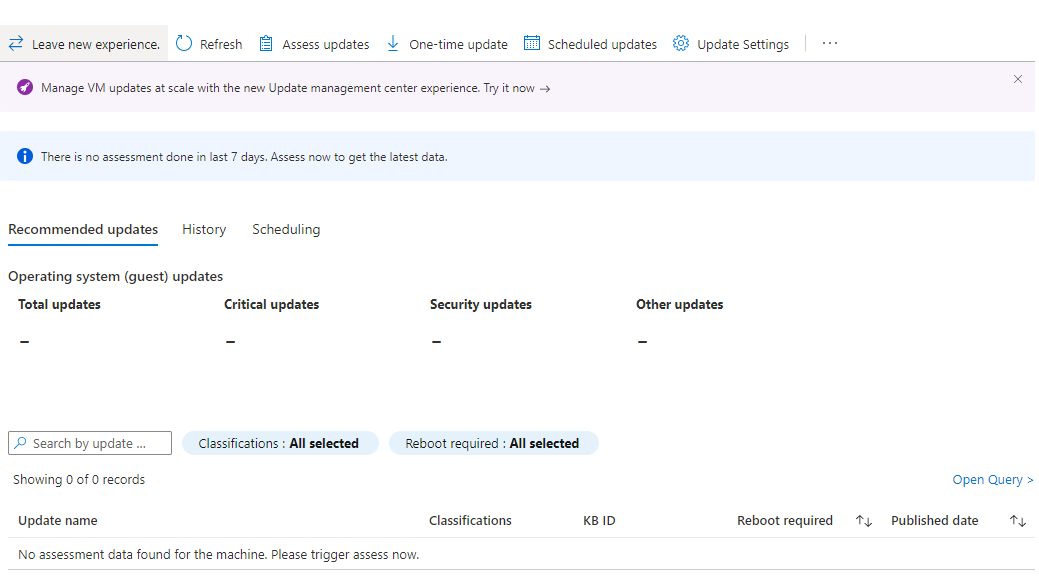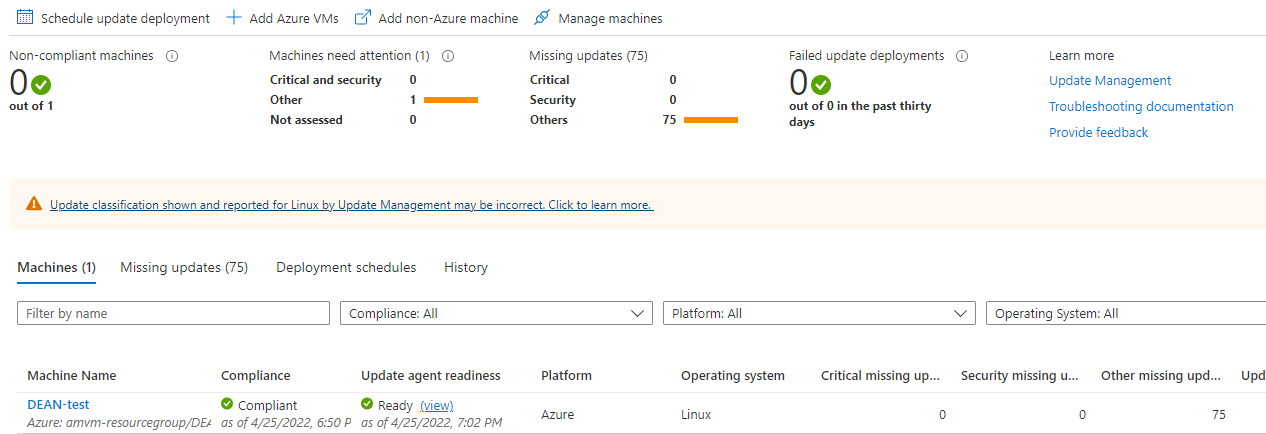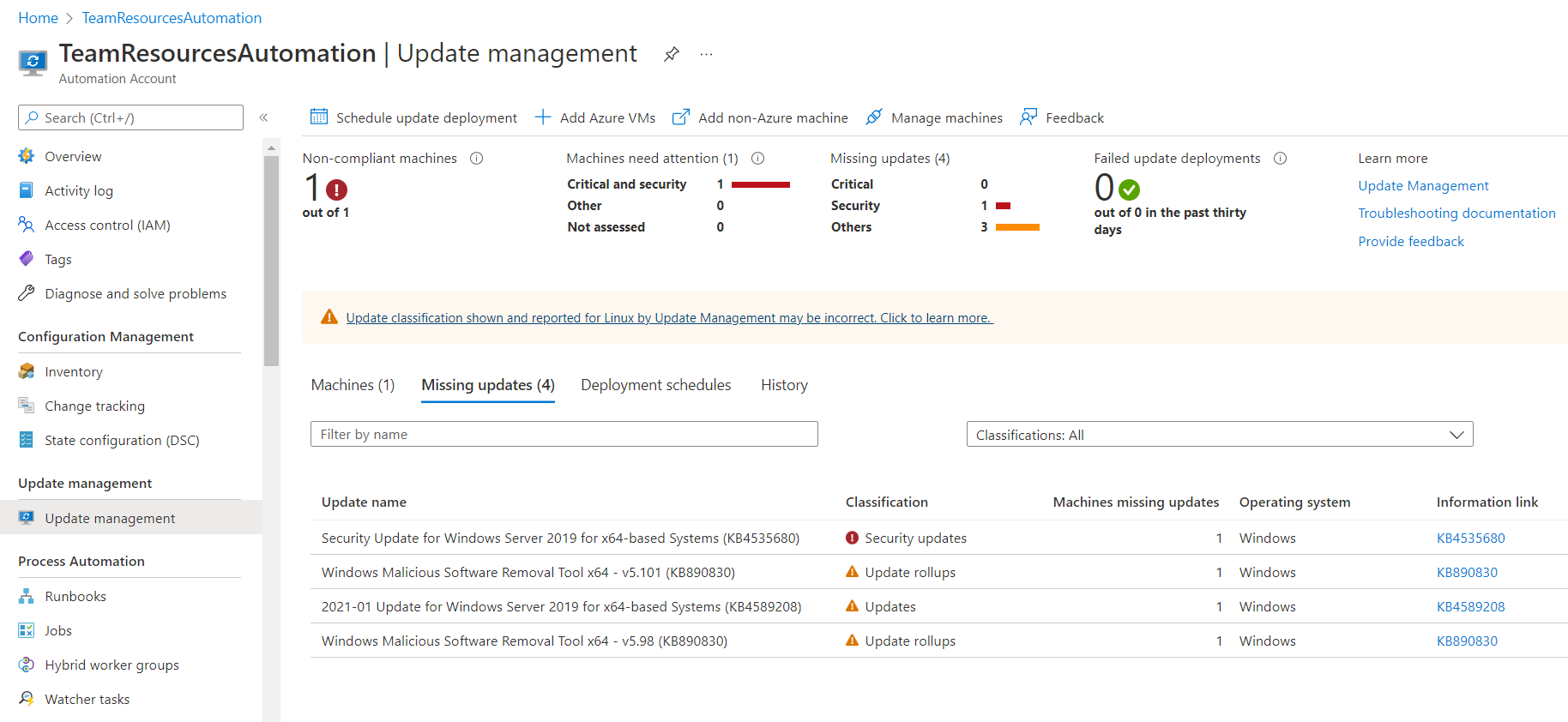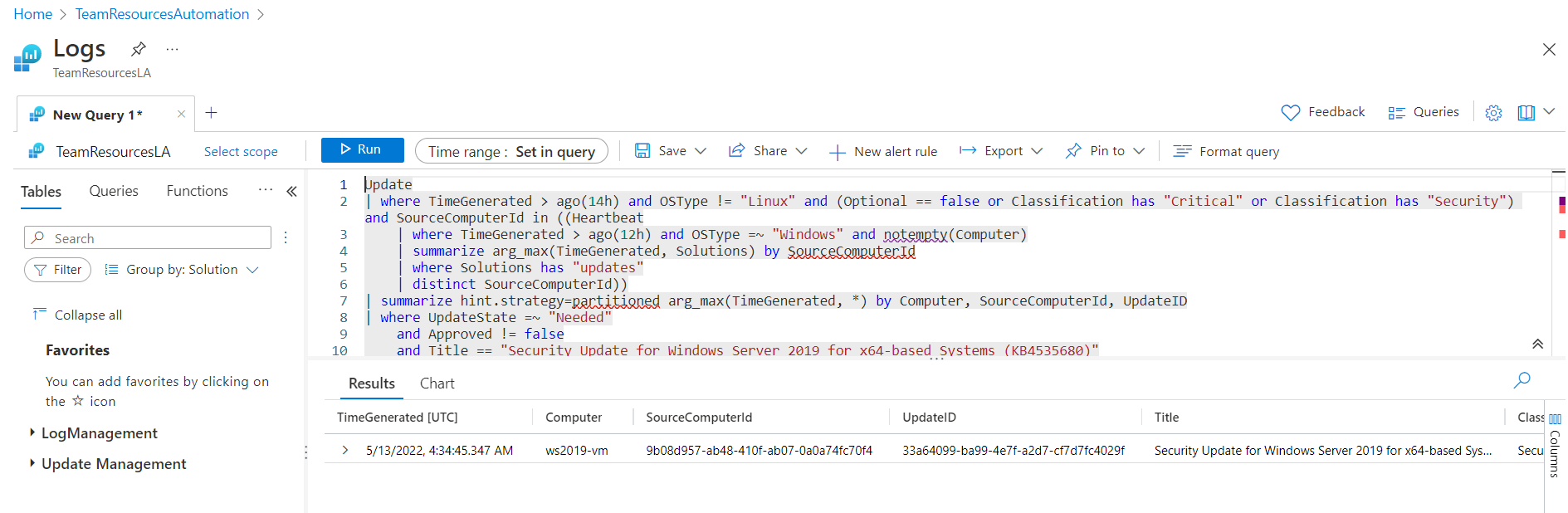Exibir avaliações de atualização no Gerenciamento de atualizações
Atenção
Este artigo faz referência ao CentOS, uma distribuição Linux que está se aproximando do status de Fim da Vida Útil (EOL). Por favor, considere o seu uso e planejamento de acordo. Para obter mais informações, consulte as diretrizes de Fim da Vida Útil do CentOS.
No Gerenciamento de Atualizações, você pode exibir informações sobre suas máquinas, atualizações ausentes, implantações de atualizações e implantações de atualizações agendadas. Você pode exibir as informações de avaliação com escopo para a máquina virtual do Azure selecionada, do servidor habilitado para Azure Arc selecionado ou da conta de Automação em todas as máquinas e servidores configurados.
Ver avaliação de atualizações
Para exibir a avaliação de atualização de uma VM do Azure:
- Inicie sessão no portal do Azure.
- Navegue até Máquinas Virtuais e selecione sua máquina virtual na lista. No menu à esquerda, em Operações, selecione Atualizações e selecione Ir para Gerenciamento de Atualizações.
No Gerenciamento de Atualizações, você pode exibir informações sobre sua máquina, atualizações ausentes, implantações de atualizações, gerenciar várias máquinas, implantações de atualizações agendadas e assim por diante.
Para exibir a avaliação de atualização de um servidor habilitado para Azure Arc:
- Inicie sessão no portal do Azure.
- Navegue até Servidores - Azure Arc e selecione seu servidor na lista. No menu à esquerda, em Operação, selecione Convidado + atualizações de host e selecione Ir para atualizações usando o Gerenciador de atualizações.
No Gerenciamento de Atualizações, você pode exibir informações sobre sua máquina habilitada para Azure Arc, atualizações totais, avaliar atualizações, implantações de atualizações agendadas e assim por diante.
Para exibir a avaliação de atualização em todas as máquinas, incluindo servidores habilitados para Azure Arc de sua conta de automação:
- Inicie sessão no portal do Azure.
- Navegue até Contas de automação e selecione sua conta de automação com o Gerenciamento de atualizações habilitado na lista. Na sua conta de automação, selecione Gerenciamento de atualizações no menu à esquerda.
As atualizações para seu ambiente estão listadas na página Gerenciamento de atualizações . Se alguma atualização for identificada como ausente, uma lista delas será exibida na guia Atualizações ausentes .
- Na coluna Conformidade, você pode ver a última vez que a máquina foi avaliada.
- Na coluna Preparação do agente de atualização, você pode ver a integridade do agente de atualização. Se houver um problema, selecione o link para ir para a documentação de solução de problemas que pode ajudá-lo a corrigir o problema.
- Em Link de informações, selecione o link para uma atualização para abrir o artigo de suporte que fornece informações importantes sobre a atualização.
Os valores exibidos para cada coluna são:
| Nome do campo | Descrição |
|---|---|
| Nome da máquina | Nome da máquina anexada ao Gerenciamento de Atualizações. |
| Conformidade | Estado de conformidade do sistema com atualizações críticas e de segurança. |
| Preparação do agente de atualização | Exiba a integridade do agente de atualização. Se houver um problema, selecione o link para ir para a documentação de solução de problemas que pode ajudá-lo a corrigir o problema. |
| Plataforma | Lista a plataforma como Azure ou não-Azure. |
| Sistema operativo | Lista o sistema operacional como Windows ou Linux. |
| Atualizações críticas ausentes | Contagem de atualizações críticas ausentes. |
| Atualizações de segurança ausentes | Contagem de atualizações de segurança ausentes. |
| Outras atualizações em falta | Contagem de atualizações não relacionadas à segurança e não críticas. |
| Fonte de aprovação de atualização | A fonte das atualizações. Atualização do Windows, WSUS e Microsoft Update aplicável ao Windows. |
| Atualização automática do Windows | Configuração padrão de atualização do sistema operacional na máquina aplicável ao Windows . |
Nota
As informações exibidas sobre o status de atualização da definição do Windows Defender são baseadas nos últimos dados resumidos do espaço de trabalho do Log Analytics e podem não ser atuais. Consulte A atualização do Windows Defender sempre aparece como ausente para saber mais sobre esse comportamento.
Clique em qualquer outro lugar na atualização para abrir o painel Pesquisa de Log. A consulta para a pesquisa de registos está predefinida para essa atualização específica. Você pode modificar essa consulta ou criar sua própria consulta para exibir informações detalhadas.
Ver atualizações em falta
Selecione Atualizações ausentes para exibir a lista de atualizações que estão faltando em suas máquinas. Cada atualização está listada e pode ser selecionada. Informações sobre o número de máquinas que exigem a atualização, detalhes do sistema operacional e um link para mais informações são mostrados. O painel Pesquisa de Log também mostra mais detalhes sobre as atualizações.
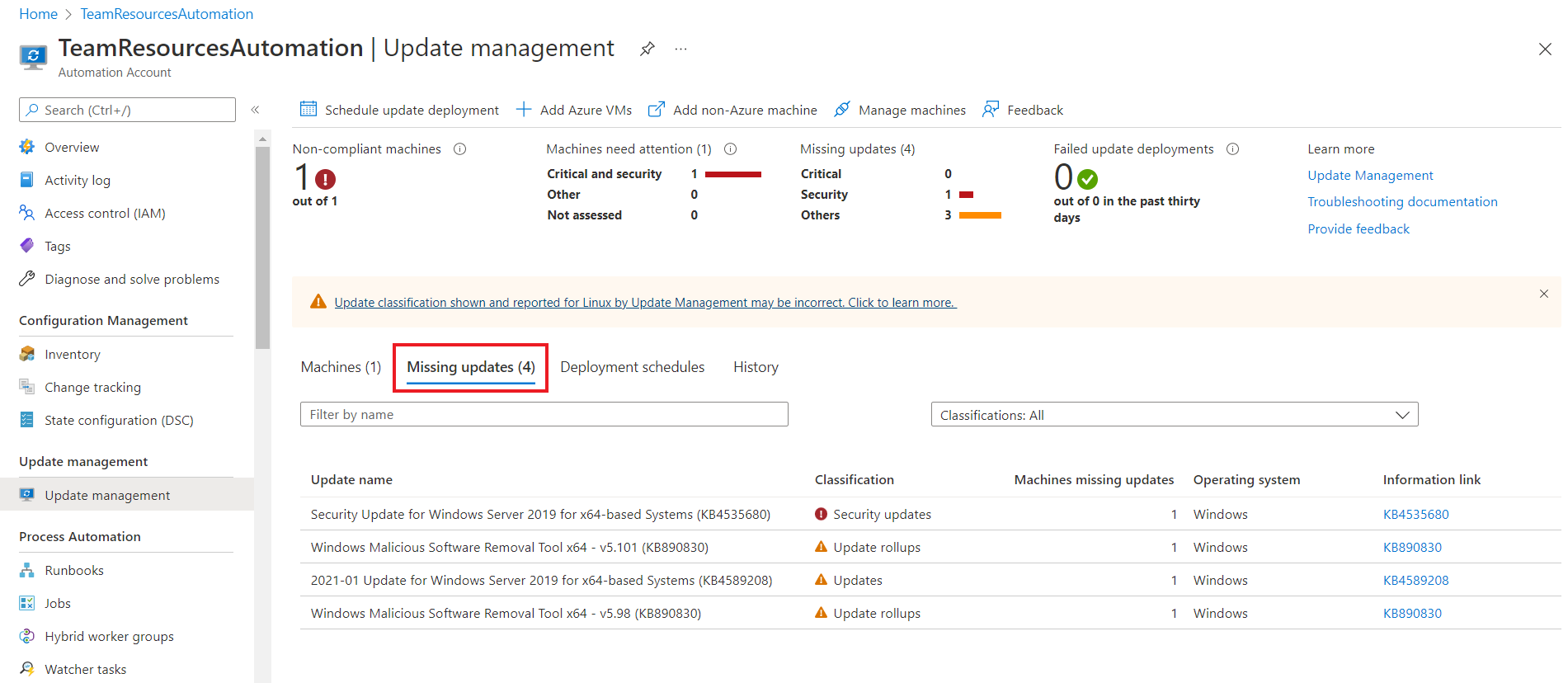
Trabalhar com classificações de atualização
As tabelas a seguir listam as classificações de atualização com suporte no Gerenciamento de Atualizações, com uma definição para cada classificação.
Windows
| Classificação | Descrição |
|---|---|
| Atualizações críticas | Atualizações para problemas específicos que abordam bugs críticos não relacionados à segurança. |
| Atualizações de segurança | Atualizações para problemas relacionados à segurança específicos do produto. |
| Update rollups | Conjuntos de hotfixes que são empacotados juntos para facilitar a implantação. |
| Pacotes de funcionalidades | Novas funcionalidades de produto distribuídas fora de uma versão de produto. |
| Service packs | Conjuntos de hotfixes que são aplicados a um aplicativo. |
| Atualizações de definições | Atualizações para vírus ou outros arquivos de definição. |
| Ferramentas | Utilitários ou recursos que ajudam a concluir uma ou mais tarefas. |
| Atualizações | Atualizações para aplicativos ou arquivos instalados atualmente. |
Linux
| Classificação | Descrição |
|---|---|
| Atualizações críticas e de segurança | Atualizações para um problema específico ou para um problema relacionado com segurança num produto específico. |
| Outras atualizações | Todas as outras atualizações que não são críticas por natureza ou que não são atualizações de segurança. |
Para Linux, o Gerenciamento de Atualizações pode distinguir entre atualizações críticas e atualizações de segurança na nuvem enquanto exibe dados de avaliação. (Essa granularidade é possível devido ao enriquecimento de dados na nuvem.) Para a aplicação de patches, o Gerenciamento de Atualizações depende dos dados de classificação disponíveis na máquina. Ao contrário de outras distribuições, o CentOS não tem essas informações disponíveis nas versões RTM do produto. Se você tiver máquinas CentOS configuradas para retornar dados de segurança para o comando a seguir, o Gerenciamento de Atualizações poderá corrigir com base em classificações:
sudo yum -q --security check-update
Atualmente, não há nenhum método suportado para habilitar a disponibilidade de dados de classificação nativos no CentOS. No momento, apenas o suporte de melhor esforço é fornecido aos clientes que habilitaram essa funcionalidade por conta própria.
Para classificar as atualizações na versão 6 do Red Hat Enterprise, tem de instalar o plug-in yum-security. No Red Hat Enterprise Linux 7, o plugin já faz parte do próprio yum, não há necessidade de instalar nada. Para obter mais informações, consulte o seguinte artigo de conhecimento da Red Hat.
Próximos passos
A próxima fase do processo é implantar atualizações em máquinas não compatíveis e revisar os resultados da implantação.